Ajustes ModPlus
Call options
- Menú flotante de ModPlus (AutoCAD)
- Paleta de ModPlus (AutoCAD)
- Cinta de AutoCAD
- Cinta de Revit
- Línea de comandos de AutoCAD: _mpSettings
- Menú de Renga
Icono
Uso
En esta sección se muestran los ajustes de ModPlus para los productos compatibles, así como los ajustes del servidor de licencias.
- Ventana de ajustes de ModPlus en Revit
- Ventana de ajustes de ModPlus en AutoCAD
- Ventana de ajustes de ModPlus en Renga
- Ajustes del servidor de licencias
Los ajustes básicos del plugin ModPlus para todos los productos son similares a los ajustes en la pestaña Ajustes en la ventana del Configurador.
Ventana de ajustes de ModPlus en Revit
General
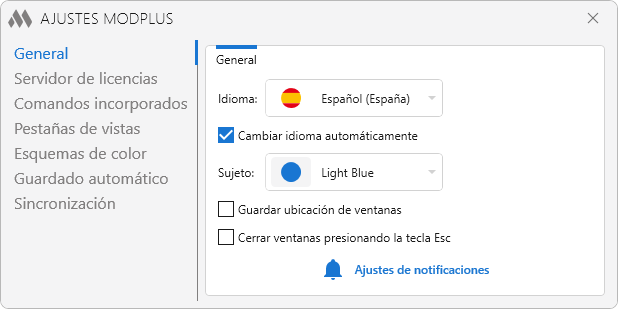
En la pestaña General puede seleccionar el idioma de la interfaz y cambiar el tema de diseño. La opción Cambiar idioma automáticamente permite cambiar la localización de todo el software ModPlus según la versión de Revit iniciada. También puede configurar el guardado de la posición de las ventanas de los plugins y el cierre de la ventana al presionar la tecla Esc con las opciones correspondientes.
Ajustes de notificaciones permiten seleccionar qué notificaciones se mostrarán al usuario. Ajustes similares están disponibles en el módulo de actualización automática.
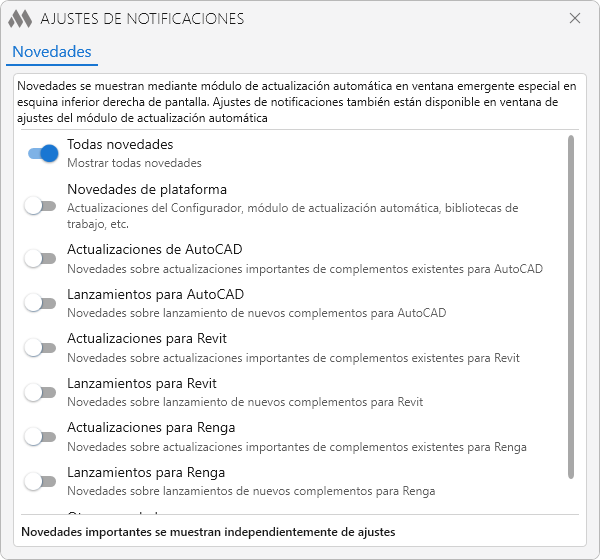
Servidor de licencias
Selección y configuración del servidor de licencias. La descripción de los ajustes se encuentra más adelante en el capítulo Ajustes del servidor de licencias.
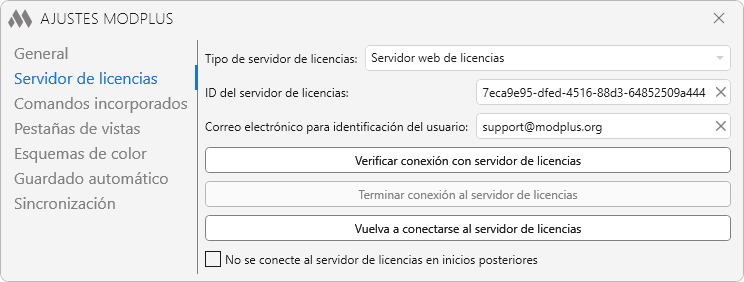
Comandos incorporados
Con la opción Comandos incorporados puede añadir comandos incorporados de ModPlus a la cinta de Revit, especificando dónde colocar los botones, al principio o al final del panel. Además, puede activar o desactivar individualmente los comandos necesarios de la lista general.
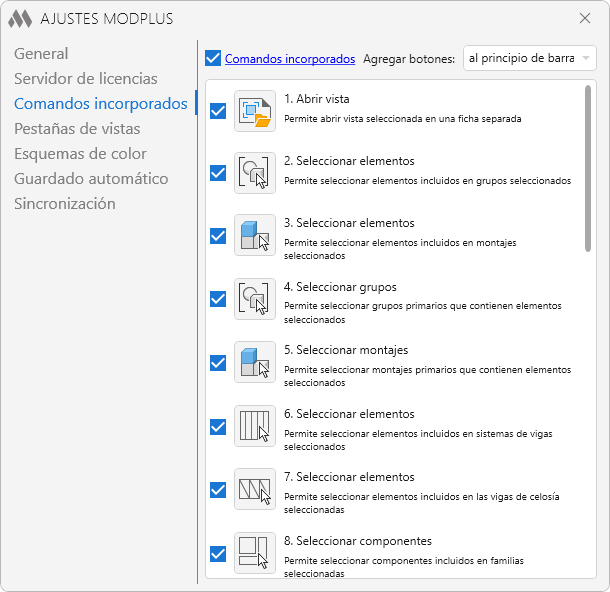
Pestañas de vistas
Ajustes de visualización y gestión de pestañas de vistas abiertas
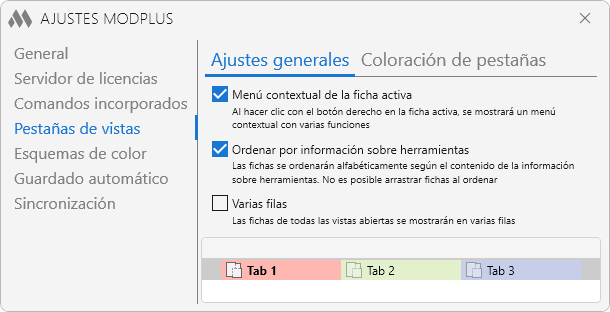
Coloración de pestañas – activar/desactivar el servicio que permite colorear las pestañas abiertas que pertenecen al mismo documento en el mismo color.
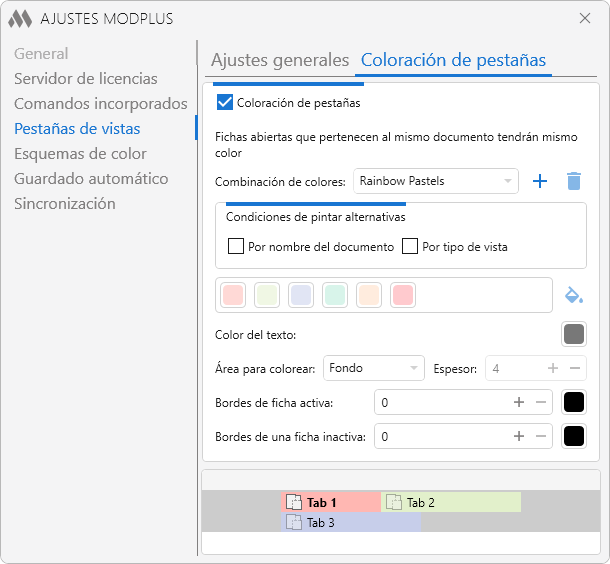
Puede encontrar una descripción más detallada en la ayuda Pestañas de vistas.
ESQUEMAS DE COLOR
El servicio permite cambiar los ajustes de los esquemas de color de Revit.
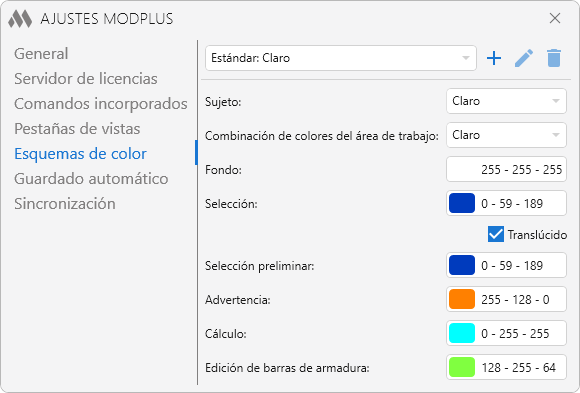
Puede encontrar una descripción más detallada en la ayuda Esquemas de color.
Guardado automático
Este servicio permite guardar archivos automáticamente en intervalos de tiempo definidos.
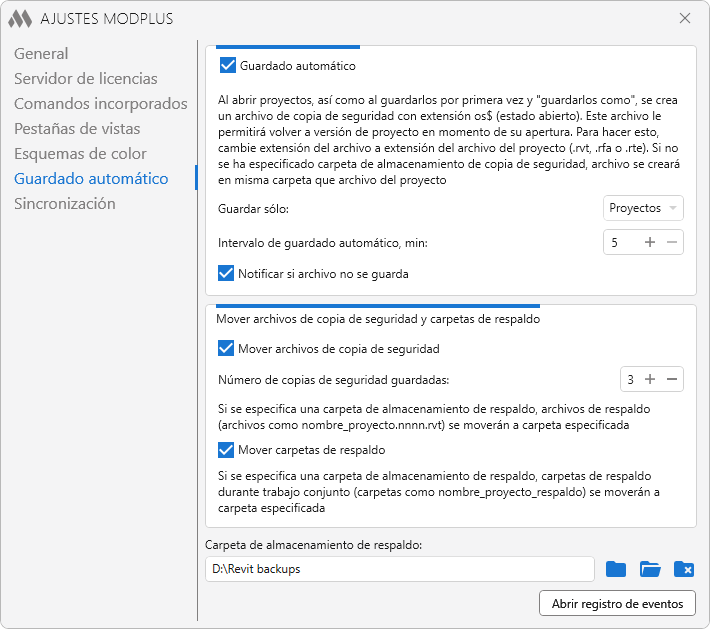
Explicaciones más detalladas de las funciones y ajustes de este servicio se describen en la ayuda Guardado automático.
Sincronización
Este servicio notifica (cambia el color de la barra de título de Revit) según los ajustes definidos.
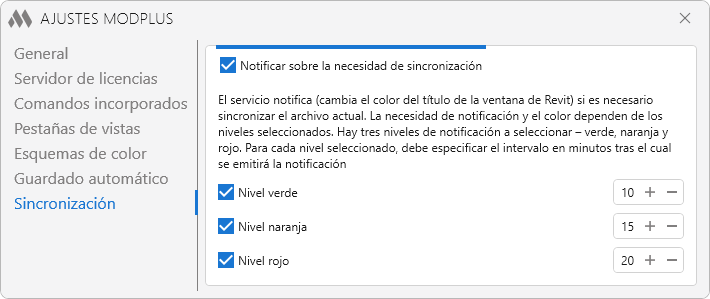
Puede encontrar una descripción más detallada en la ayuda Notificación de sincronización.
Ventana de ajustes de ModPlus en AutoCAD
General
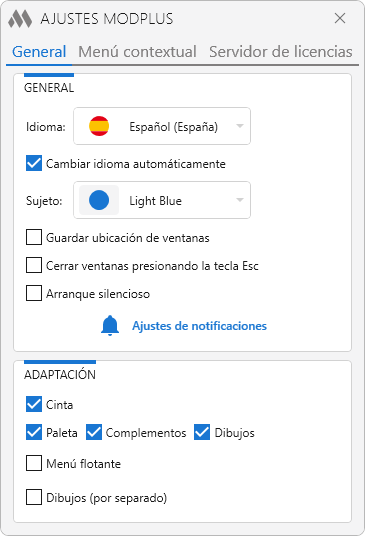
En el grupo General puede seleccionar el idioma de la interfaz, cambiar el tema de diseño y configurar notificaciones (como se describió anteriormente). La opción Cambiar idioma automáticamente permite cambiar la localización de todo el software ModPlus según la versión de AutoCAD iniciada.
En el grupo Adaptación puede seleccionar las opciones de visualización de elementos de adaptación: pestañas en la cinta, paletas y menú flotante.
La paleta principal puede contener una pestaña con todos los plugins instalados y conectados, una pestaña con la lista de dibujos abiertos, así como pestañas conectables: Gestor de planos y Propiedades Smart.
Al activar la opción Menú flotante, el menú flotante de ModPlus se colocará libremente en la pantalla.
Al pasar el cursor sobre el menú flotante, se mostrará una lista con todos los plugins instalados. Puede abrir la ventana principal de ajustes y la lista de dibujos abiertos desde este menú (si está habilitado en los ajustes).
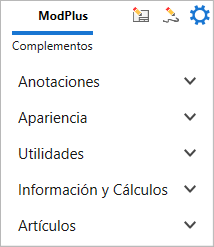
También puede abrir los ajustes de campos del plugin Sellos.
Al activar la opción Dibujos (por separado), la lista de dibujos abiertos se colocará en un menú flotante separado.
Menú contextual
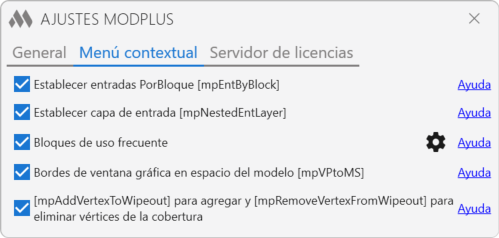
Descripción detallada de cada ajuste en la ayuda:
- Definir ocurrencias por bloque
- Definir capa de ocurrencias
- Bloques usados frecuentemente
- Límites de ventana gráfica al espacio modelo
- Añadir y eliminar vértices de máscara
Servidor de licencias
Selección y configuración del servidor de licencias. La descripción de los ajustes se encuentra en el siguiente capítulo Ajustes del servidor de licencias.
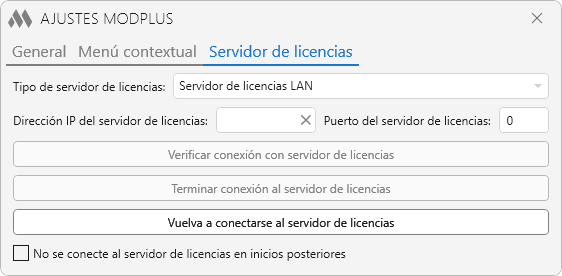
Ventana de ajustes de ModPlus en Renga
La ventana de ajustes incluye varios grupos: ajustes generales y ajustes del servidor de licencias.
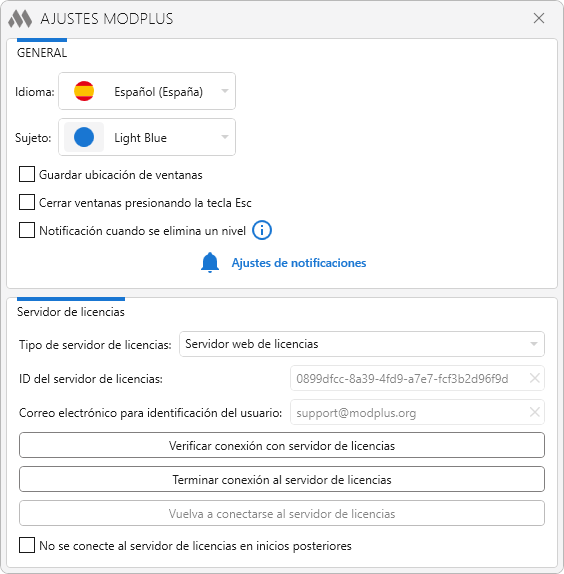
En el grupo General puede seleccionar el idioma de la interfaz, cambiar el tema de diseño y configurar notificaciones (como se describió anteriormente).
La descripción de los ajustes del servidor de licencias se encuentra más adelante en el capítulo Ajustes del servidor de licencias.
Ajustes del servidor de licencias
Los ajustes del servidor de licencias son iguales para todos los programas (Revit, Renga, AutoCAD).
Tipo de servidor de licencias – lista desplegable para seleccionar el tipo de servidor de licencias. Hay 3 opciones disponibles: No se utiliza servidor de licencias, Servidor de licencias LAN, Servidor de licencias web.
Servidor de licencias web
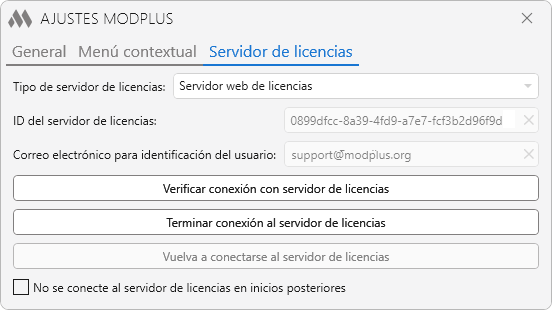
El grupo Servidor de licencias web permite configurar los parámetros del ID del servidor de licencias y el correo electrónico para la identificación del usuario para la conexión con el Servidor de licencias web, similar a los ajustes en el Configurador.
Probar conexión con el servidor de licencias – prueba la conexión con el servidor de licencias web. El servidor de licencias debe estar encendido.
Probar acceso del usuario – verifica el acceso de un usuario con el correo electrónico de identificación al servidor de licencias web. El servidor de licencias debe estar encendido. El usuario con el correo electrónico de identificación debe estar añadido a la lista de permitidos.
Terminar conexión con el servidor de licencias – desconecta la conexión con el servidor de licencias en la sesión del producto actual (AutoCAD, Revit, Renga). Si en ese momento se están ejecutando otras copias de los productos, la conexión con el servidor en ellas no se termina.
Restablecer conexión con el servidor de licencias – restablece la conexión con el servidor de licencias en la sesión del producto actual (AutoCAD, Revit, Renga).
Servidor de licencias LAN
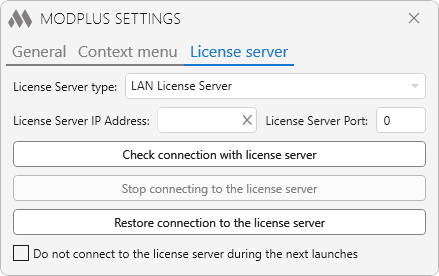
El grupo Servidor de licencias LAN permite configurar la dirección IP y el puerto para la conexión con el Servidor de licencias LAN, similar a los ajustes en el Configurador.
También permite:
Probar conexión con el servidor de licencias – prueba la conexión con el servidor de licencias LAN. El servidor de licencias debe estar en modo escucha.
Terminar conexión con el servidor de licencias – desconecta la conexión con el servidor de licencias en la sesión del producto actual (AutoCAD, Revit, Renga). Si en ese momento se están ejecutando otras copias de los productos, la conexión con el servidor en ellas no se termina.
Restablecer conexión con el servidor de licencias – restablece la conexión con el servidor de licencias en la sesión del producto actual (AutoCAD, Revit, Renga).




